Pendahuluan
man command adalah manual bawaan untuk menggunakan perintah Linux. Hal ini memungkinkan pengguna untuk melihat manual referensi dari perintah atau utilitas yang dijalankan di terminal. Halaman manual (kependekan dari halaman manual ) mencakup deskripsi perintah, opsi yang berlaku, tanda, contoh, dan bagian informatif lainnya.
Dalam tutorial ini, Anda akan belajar menggunakan man perintah di Linux.
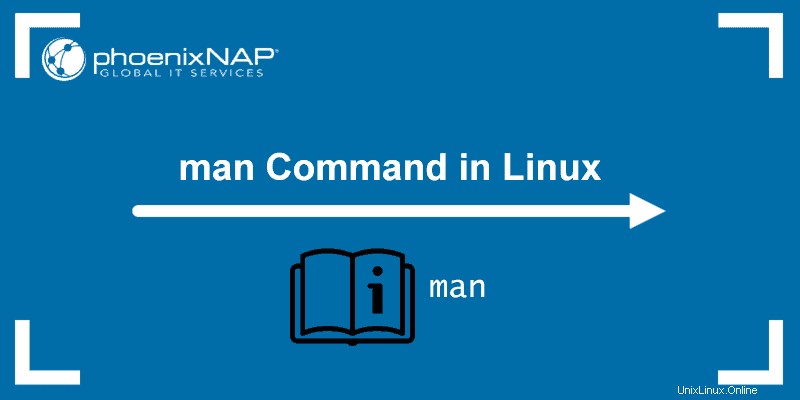
Prasyarat
- Mesin yang menjalankan Linux
- Akses ke baris perintah
- Akun dengan hak akses root
Sintaks Perintah Linux man
man dasar sintaks perintahnya adalah:
man [option] [section number] [command name]option– keluaran hasil pencarian.section number– bagian untuk mencari halaman manual.command name– nama perintah halaman manual mana yang ingin Anda lihat.
Secara default, man terlihat di semua bagian manual yang tersedia dan menunjukkan kecocokan pertama (bahkan jika halaman ada di beberapa bagian). Memberikan nomor bagian menginstruksikan man perintah untuk melihat di bagian tertentu.
Ada sembilan bagian dari manual ini:
1. Perintah umum: Perintah yang digunakan di terminal.
2. Panggilan sistem: Fungsi yang disediakan kernel.
3. Fungsi perpustakaan: Fungsi dalam pustaka program.
4. File khusus: Biasanya perangkat ditemukan di /dev dan driver terkait.
5. Format dan konvensi file: Format file seperti etc/passwd .
6. Game: Deskripsi perintah yang menampilkan kutipan basis data.
7. Lain-lain: Berbagai deskripsi, termasuk paket dan konvensi makro, parameter boot, dan lainnya.
8. Perintah administrasi sistem: Perintah sebagian besar disediakan untuk root.
9. Rutinitas Kernel: Informasi tentang operasi kernel internal.
Cara Menggunakan man di Linux
Di jendela terminal, ketik man diikuti dengan nama perintah Linux halaman manual mana yang ingin Anda lihat.
Outputnya panjang. Gunakan roda gulir mouse mouse , naik dan turun tombol panah, atau PgDn dan PgUp tombol untuk menavigasi melaluinya.
Setelah menjalankan man perintah, tekan H untuk melihat bagian bantuan dan tabel kemungkinan penekanan tombol untuk menavigasi output.
Untuk keluar, tekan Q .
Output dari perintah menampilkan judul halaman manual yang tersedia untuk perintah yang ditentukan.
Daftar kemungkinan heading meliputi:
- Nama :Nama perintah.
- Sinopsis :Sintaks perintah.
- Konfigurasi :Detail konfigurasi untuk perangkat.
- Deskripsi :Deskripsi perintah.
- Contoh :Beberapa contoh yang menunjukkan penggunaan perintah.
- Default: Fungsi default dari perintah dan cara menggantinya.
- Opsi :Daftar opsi dan tanda yang diterima perintah.
- Status Keluar :Daftar kemungkinan nilai status keluar untuk perintah.
- Lingkungan :Daftar dan deskripsi variabel lingkungan yang memengaruhi perintah.
- File :Daftar file yang digunakan oleh perintah.
- Lihat juga :Perintah yang terkait dengan topik yang dijelaskan.
- Penulis :Orang yang menulis atau memelihara perintah.
- Sejarah :Riwayat pengembangan perintah.
- Catatan :Berbagai catatan, termasuk izin yang diperlukan, dependensi, dll.
- Bug :Masalah apa pun yang diketahui dalam versi program ini.
Cari Halaman manual
-f opsi menampilkan semua halaman manual yang cocok dengan nama perintah yang ditentukan dan menyatakan bagian di mana perintah yang diberikan ada.
Gunakan sintaks berikut:
man -f [command name]
Outputnya adalah daftar hasil yang sesuai dengan kriteria pencarian. Dengan beberapa kecocokan, angka di samping hasil penelusuran menunjukkan bagian tersebut.
Tampilkan Halaman manual Dari Bagian Tertentu
Untuk menampilkan halaman dari bagian tertentu dari manual, gunakan sintaks:
man [section number] [command name]Misalnya:
man 3 sleep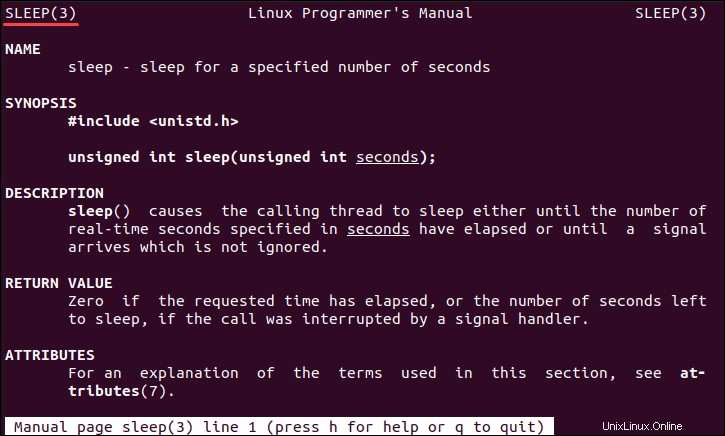
Outputnya hanya menampilkan halaman dari bagian 3 manual.
Menampilkan Halaman manual di Browser
Halaman manual panjang dan terkadang sulit untuk digulir untuk menemukan informasi yang Anda butuhkan. man perintah memungkinkan pengguna untuk menampilkan halaman manual di browser untuk menemukan informasi dengan mudah.
Untuk melakukannya, ikuti langkah-langkah berikut:
1. Pastikan groff paket diinstal. Jalankan:
sudo apt-get install groff
2. Sebelum memanggil man perintah, pilih browser default. Jalankan:
export BROWSER=firefox
Untuk menggunakan browser lain, ganti firefox dengan google-chrome , chromium-browser , atau peramban lainnya.
3. Gunakan -H opsi untuk membaca halaman manual di browser pilihan Anda:
man -Hfirefox vmstat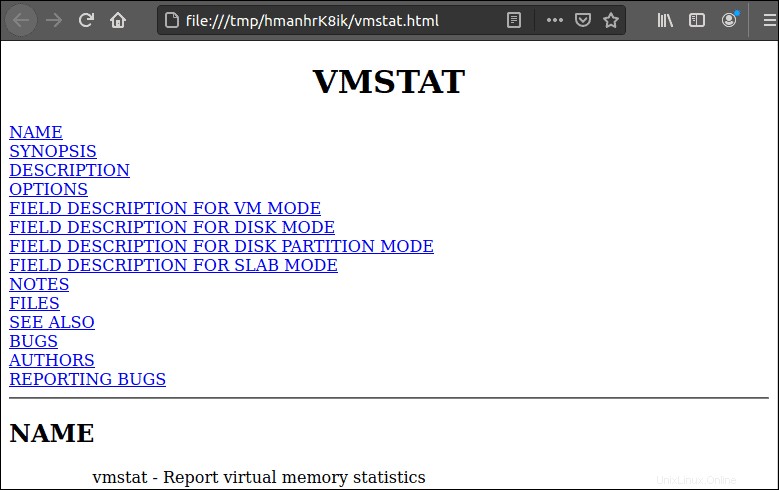
-H option menginstruksikan groff untuk menghasilkan output HTML dan menampilkan output tersebut di browser.
Tampilkan Halaman manual dan Cetak Deskripsi Singkat
-f opsi memungkinkan pengguna untuk mencari halaman manual dan mencetak deskripsi singkat dari perintah yang ditentukan di terminal. Sintaksnya adalah:
man -f [command name]
Tampilkan Semua Halaman manual
-a atribut memungkinkan pengguna untuk menampilkan semua halaman manual intro yang tersedia yang terdapat di setiap bagian, satu per satu.
man -a [command name]
Keluar di antara tampilan yang berurutan atau lewati dengan menggunakan Ctrl+C atau Ctrl+D , masing-masing.
Telusuri dengan Mempertimbangkan Input sebagai Ekspresi Reguler
-k opsi memungkinkan pengguna untuk mencari deskripsi perintah singkat dan nama halaman manual untuk kata kunci tertentu sebagai ekspresi reguler. Outputnya menunjukkan kecocokan yang tersedia.
Sintaksnya adalah:
man -k [command name]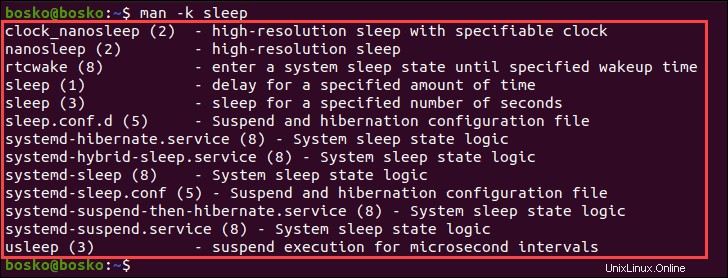
Menampilkan Lokasi Halaman manual
-w atribut menunjukkan lokasi halaman manual dari perintah yang ditentukan. Menambahkan -a opsi mencetak lokasi semua file yang cocok dengan kata kunci.
Sintaksnya adalah:
man -w [command name]
Dalam contoh ini, kami menggunakan -a opsi untuk melihat lokasi semua halaman manual terkait.
Selain itu, menggunakan -W opsi menampilkan lokasi file cat yang telah diformat sebelumnya. Dengan -a opsi, ini mencetak lokasi semua file cat yang telah diformat sebelumnya yang cocok dengan kata kunci.
Aktifkan Sensitivitas Huruf Besar
Untuk mencari halaman manual menggunakan case-sensitivity, gunakan -I pilihan. Sintaksnya adalah:
man -I [command name]
man pengaturan default adalah untuk mengabaikan kasus ketika mencari halaman manual. Untuk kembali ke pengaturan default dan mengabaikan huruf besar/kecil, gunakan -i pilihan.
